在使用iPhone时,有时可能会遇到无法连接蓝牙设备的问题。这不仅会影响我们的使用体验,还会导致一些功能无法正常使用。本文将为大家介绍解决iPhone无法连接蓝牙的问题的方法和技巧,帮助大家快速修复连接故障,恢复正常使用。
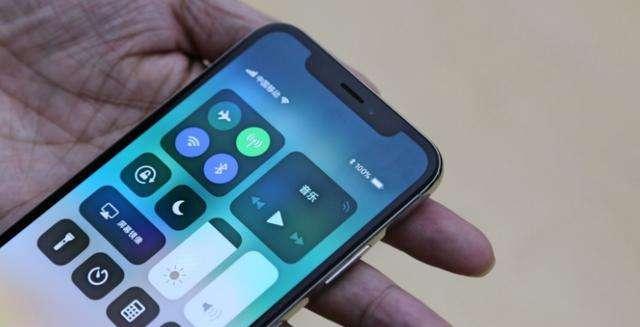
1.检查蓝牙设备:确保蓝牙设备处于工作状态
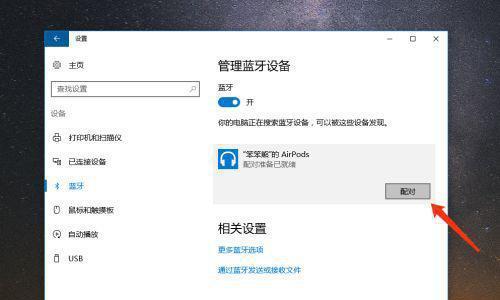
无论是蓝牙耳机、扬声器还是其他蓝牙设备,首先需要确保设备处于工作状态。检查设备电池是否充足,并按照设备说明书打开设备的蓝牙功能。
2.检查iPhone蓝牙设置:确认蓝牙功能已开启
在iPhone的“设置”中,找到“蓝牙”选项,确保蓝牙功能已开启。如果没有开启,将其开启。
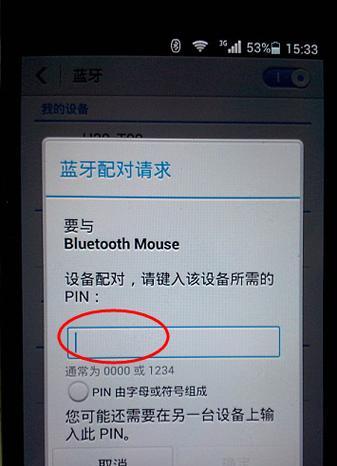
3.重新连接蓝牙设备:尝试重新建立连接
有时候只需要重新建立连接就可以解决问题。在iPhone的蓝牙设置中,找到已配对的设备,尝试断开连接,然后再次连接。
4.重启iPhone:修复临时故障
有时候iPhone会出现一些临时故障,重启设备可能会解决问题。按住电源按钮,滑动“关机”按钮,等待数秒后再按住电源按钮开机。
5.更新iOS系统:获取最新修复
通过更新iOS系统,可以获得最新的修复和改进。在iPhone的“设置”中,找到“通用”选项,点击“软件更新”检查是否有可用的系统更新。
6.清除蓝牙设备列表:重新开始配对
如果之前配对过大量蓝牙设备,设备列表可能会出现混乱导致连接问题。在iPhone的蓝牙设置中,点击已配对设备旁的“i”图标,选择“忽略该设备”,然后重新开始配对。
7.检查蓝牙设备限制:解除限制
在iPhone的“设置”中,找到“通用”选项,点击“限制”进行检查。确保蓝牙功能没有被限制,如果有限制,解除限制即可。
8.清除网络设置:重置网络连接
有时候网络设置会影响蓝牙连接。在iPhone的“设置”中,找到“通用”选项,点击“还原”选择“还原网络设置”。
9.忘记蓝牙设备:重新配对连接
如果之前配对过的蓝牙设备连接一直不稳定或无法连接,可以尝试将其忘记并重新配对。在iPhone的蓝牙设置中,点击已配对设备旁的“i”图标,选择“忘记该设备”,然后重新开始配对。
10.使用专业工具检测:排除硬件故障
如果经过以上方法仍无法解决问题,可能存在硬件故障。可以使用专业的蓝牙检测工具,对蓝牙硬件进行排查和修复。
11.重置iPhone设置:恢复默认配置
在iPhone的“设置”中,找到“通用”选项,点击“还原”选择“还原所有设置”。这将重置所有设置到出厂默认值,但不会删除数据。
12.利用Airplane模式:重新建立连接
打开iPhone的控制中心,点击Airplane模式开关,等待几秒后再关闭Airplane模式。这个操作可以重新建立蓝牙连接。
13.清理蓝牙缓存:消除连接问题
在iPhone的“设置”中,找到“蓝牙”选项,点击已配对设备旁的“i”图标,选择“忽略该设备”,然后重新开始配对。
14.联系苹果客服:寻求专业帮助
如果以上方法都无法解决问题,可以联系苹果客服或前往苹果授权维修服务提供商寻求专业帮助。
15.避免干扰源:提高连接稳定性
在连接蓝牙设备时,尽量避免干扰源的存在,例如电磁波较强的电子设备、微波炉等。远离这些干扰源,可以提高连接的稳定性。
通过以上方法和技巧,我们可以解决iPhone无法连接蓝牙的问题。从检查蓝牙设备到调整设置、重置网络,再到寻求专业帮助,不同情况下可能需要采取不同的解决方案。希望这些方法能够帮助大家快速修复连接故障,享受到顺畅的蓝牙连接体验。
标签: #蓝牙连接问题

